Amazonプライムビデオでテレビと映画のチャンネル購読をキャンセルする方法
Amazon Prime Videoを使用すると、 Showtime、Paramount+、BritBoxなどのストリーミングサービスに登録できます。しかし、 Amazonで(Amazon)テレビや映画のチャンネルのサブスクリプション(TV and movie channel subscriptions)をキャンセルしたい場合はどうすればよいでしょうか。そうすれば、これらのサービスの料金が請求されなくなります。
幸い、Amazon Webサイトの(Amazon website)Amazonアカウント(Amazon account)には、すべてのサブスクリプションが1つのサブスクリプションページに一覧表示され、不要になった(subscription page)Amazonのサブスクリプションを管理およびキャンセルできます。

(TV and Movie Channel Subscriptions)Amazonプライムビデオの(Amazon Prime Video)テレビおよび映画チャンネルのサブスクリプション
Amazonプライムメンバーシップには、(Amazon Prime membership)プライムサブスクリプション(Prime subscription)の費用を超える追加料金なしで視聴できる多くのストリーミングテレビ番組や映画へのアクセスが含まれています。
ただし、一部のプロバイダーの番組や映画を視聴するには、AMC、Cinemax(AMC or Cinemax)、STARZなどのプレミアム(STARZ)Primeビデオ(Prime video)チャンネルに登録する必要があることに気付いたかもしれません。

これらのチャネルの多くは無料トライアルを提供しています。Amazonプライム(Amazon Prime)会員は無料で試用できますが、試用期間(trial period)が終了すると、キャンセルするまで Amazonがアカウントにサブスクリプションの料金を請求するため、クレジットカードと請求情報を入力する必要があります。(credit card and billing information)
通常、チャネルサブスクリプションは、サブスクリプションを解除するまで自動更新されます。これは、 AmazonMusic(Amazon Music)やAmazonPrimeメンバーシップなどの他の種類のサブスクリプションにも当てはまります。
Amazonでサブスクリプションを管理する場所
[メンバーシップとサブスクリプション]ページ(Memberships & Subscriptions page)では、ご想像のとおり、メンバーシップと注文したサブスクリプションサービスのすべての側面を管理できます。(subscription service)Webブラウザ(web browser)でこのページにアクセスするには、次の手順に従います。
- (Log)Amazon.comでアカウントにログインします。
- ページの右上隅にある[アカウントとリスト]にカーソルを合わせます。(Account & Lists )ドロップダウンメニューが表示されます。

- ドロップダウンメニューの[アカウント]セクションで、[メンバーシップ(Your Account)とサブスクリプション(Memberships & Subscriptions)]を選択します。
モバイルアプリでこのページにアクセスするには、次の手順に従います。
- Amazonモバイルアプリを起動します。
- ユーザー(User)アイコンを選択します。

- アカウント(Your Account)を選択します。
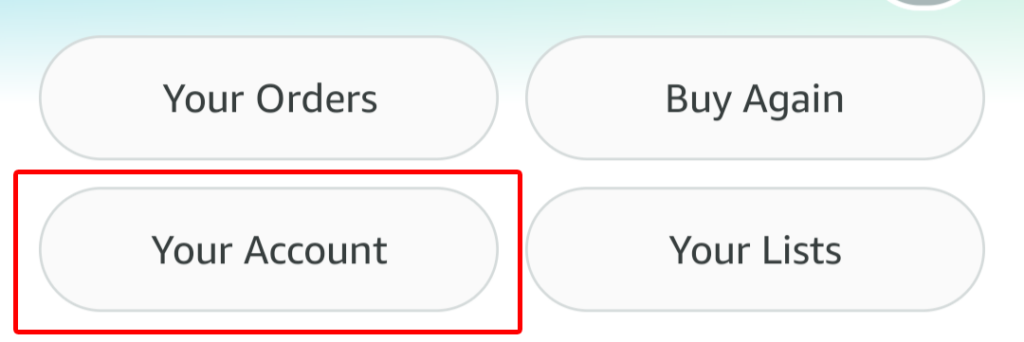
- [アカウント設定](Account Settings)で、[メンバーシップとサブスクリプション(Memberships & subscriptions)]を選択します。
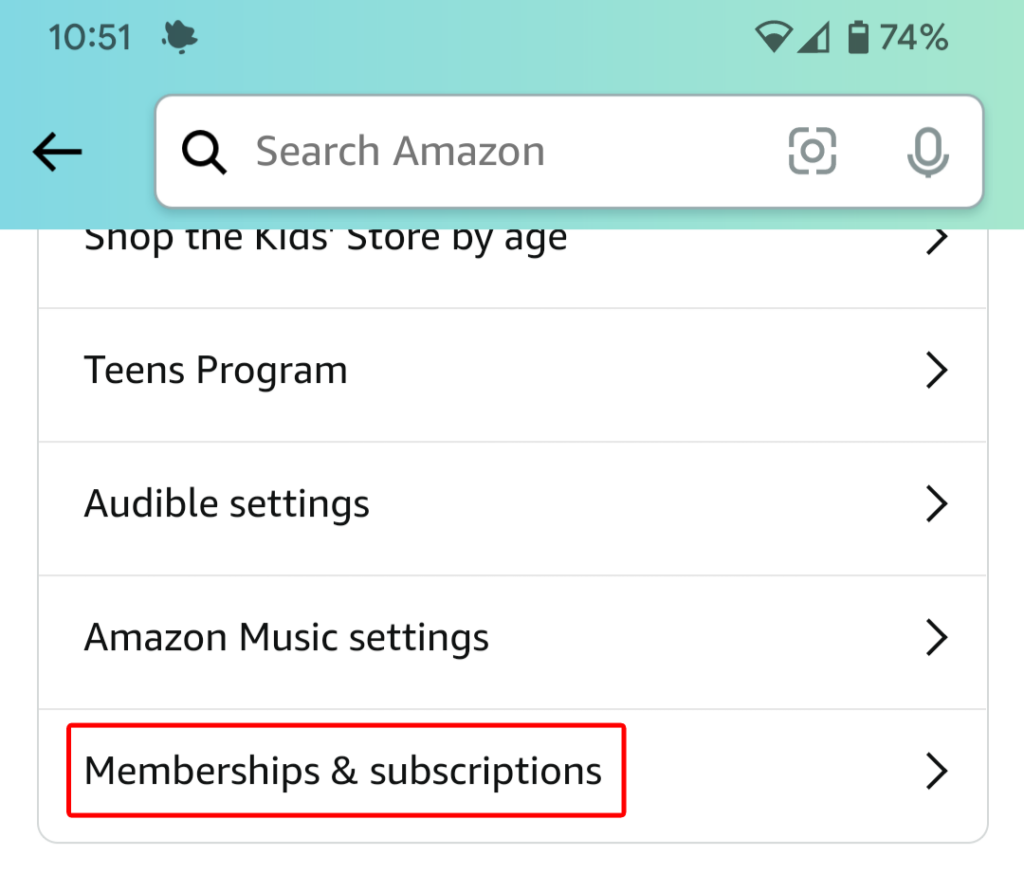
Webでサブスクリプションを管理する場合でも、モバイルアプリを介して管理する場合でも、同じ情報が表示されます。
サブスクリプションに関する情報
[メンバーシップとサブスクリプション]ページ(Memberships & Subscriptions page)には、すべてのサブスクリプションのリストが表示されます。表示オプションは次のとおりです。
- 現在のサブスクリプション
- 過去のサブスクリプション
- すべてのサブスクリプション
- Primeで利用可能
- ビデオチャンネル
必要に応じて、サブスクリプションを「注目(Featured)」、「更新日(Renewal Date—either)」(時系列または逆の時系列順)、またはタイトルのアルファベット順に並べ替えます。検索ボックス(search box)も表示されるので、探しているサブスクリプションをすばやく検索できます。
このページには、すべてのサブスクリプションが表示され、それぞれについて、サービスの名前と説明、(name and description)更新日、および(renewal date)支払い履歴(payment history)へのリンクが表示されます。プライム会員(Prime membership) の支払い方法(payment method)でサービスの支払いが行われている場合は、そのように表示されます。必要に応じて、 Primeの(Prime)支払い方法(payment method)を更新するためのリンクが表示されます。
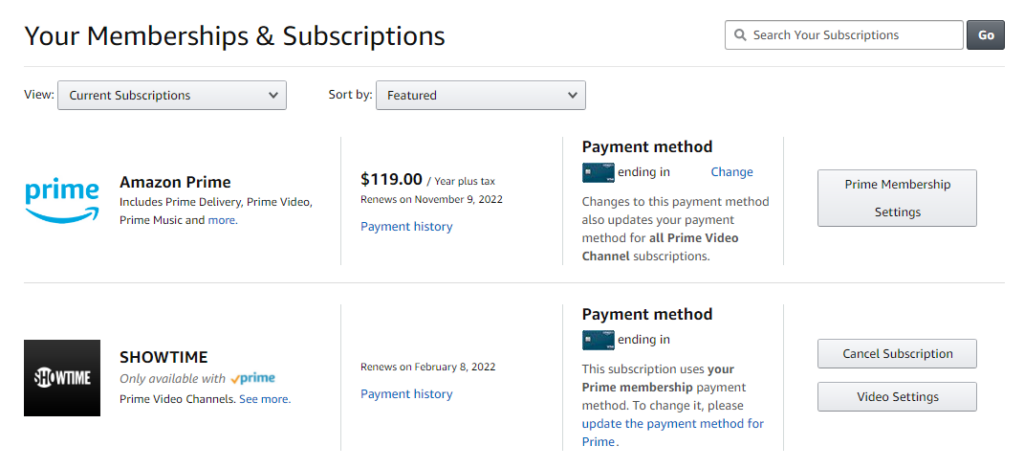
他の支払い方法を使用するサブスクリプションの場合、そのサービスに対して請求されるクレジットカード(credit card)を変更する場合に備えて、クレジットカード(credit card)の最後の4桁と[変更](Change)リンクが表示されます。
テレビと映画のチャンネル購読(Cancel TV and Movie Channel Subscriptions)をキャンセルする方法
テレビ番組または映画チャンネル(TV show or movie channel)のメンバーシップを終了するには、サブスクリプションのリストで番組または映画(show or movie)を見つけます。次に、[サブスクリプションのキャンセル(Cancel Subscription)]ボタンを選択します。すでにサインインしている場合でも、 Amazonアカウント(Amazon account)にサインインするように求められます。

そこから、いくつかのオプションが表示されます。サブスクリプションが更新される数日前に通知を受け取るように選択できるため、サブスクリプションを本当に終了するかどうかを決定できます。
または、自動更新をオフにすることもできます。これを行うと、サブスクリプションの終了日(subscription end date)まで番組またはチャンネル(show or channel)を視聴できます。

最後に、[今すぐキャンセル]を選択して払い戻しを受けると(Cancel now and get a refund)、サブスクリプションをすぐに終了できます。
気が変わった場合は、[サブスクリプションを保持(Keep subscription)]ボタン を選択できます。
TVおよび映画チャンネルのサブスクリプション(Cancel TV and Movie Channel Subscriptions)をキャンセルする別の方法(Way)
[メンバーシップとサブスクリプション](Memberships & Subscriptions)ページから映画チャンネルのサブスクリプション(movie channel subscription)をキャンセルする別の方法があります。キャンセルするチャンネルの右側にある[動画の設定](Video Settings)ボタンを選択します。

[アカウントと設定](Account & Settings)で[チャンネル(Channels )]タブを選択すると、チャンネル(Your Channels)のリストが表示されます。次に、キャンセルするチャンネルの右側にある[(Next)チャンネルのキャンセル](Cancel Channel)リンクを 選択します。

[アカウントと設定](Account & Settings)ページには、次のような他の多くの高度なコントロールがあります。
- 設定(Settings):自動再生のオンとオフを切り替えます。
- Prime Video PIN : PINを追加して、Prime Videoの購入を承認し、ペアレンタルコントロール(Parental Controls)をバイパスします。
- 字幕プリセット(Subtitle Presets):登録されているすべてのデバイスでの字幕の表示方法をカスタマイズします。
- デバイス(Your Devices):新しいデバイスを登録するか、過去に承認したデバイスの登録を解除します。
- 視聴履歴(Your Watch History):別のプロファイルで視聴したアイテムを表示し、そのプロファイルに切り替えます。
- 非表示にしたタイトルのリスト。非表示の動画(Hidden videos)は今後のおすすめには含まれませんが、検索結果には引き続き表示されます。

世帯や視聴習慣によっては、これらのコントロールを頻繁に使用する場合があります。
Amazonプライムサブスクリプション(Your Amazon Prime Subscription)をキャンセルする方法
Amazonプライムのサブスクリプション(Amazon Prime subscription)を完全にキャンセルしたい場合は、2つの方法のいずれかを行うことができます。上記のいずれかの方法を使用して、[メンバーシップとサブスクリプション](Memberships & Subscriptions)ページに移動します。それで:
- Prime(Prime membership)メンバーシップの右側にある[PrimeMembershipSettings](Prime Membership Settings)ボタンを選択します。

- [管理](Manage)で、[更新、キャンセル、その他(Update, cancel and more)]リンクを選択します。

- [メンバーシップの終了(End membership)]ボタンを 選択します。
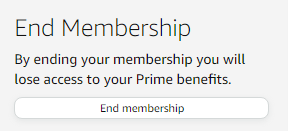
Amazonプライムのサブスクリプション(Amazon Prime subscription)をキャンセルするさらに速い方法があります。[アカウントとリスト(Account & Lists)]ドロップダウンメニューから、[プライムメンバーシップ(Prime Membership)]を選択します。

そこから、 Amazon Primeサブスクリプションをキャンセルするための[(Amazon Prime subscription)更新、キャンセル、その他(Update, cancel and more)]リンクを選択できます。
Related posts
YouTube、Netflix、Amazon Prime、HBO MaxためSetup Parental Controlsと詳細
WindowsムービーメーカーのWMVビデオをDVDに書き込む方法
Amazonプライムの特典を友人や家族と共有する
ChromebookでPhoto or Videoを取る3つの方法
AmazonでGet Scammedをどうしないでください
AmazonでOrder or Purchaseを非表示にする方法
AdobePremiereProでグリーンスクリーンビデオを編集する方法
Adobe Premiere ProのSync Audio and Videoの方法
Premiere Pro でビデオを安定させる方法
これらの7つのアプリでビデオからオーディオを抽出する
PowerPointをDVD、ビデオ、PDFに変換する方法
写真を映画に変換する簡単な方法
ビデオプロジェクトでYouTubeオーディオライブラリを使用する方法
AmazonS3データをGlacierに移動する方法
ビデオ クリップにバックグラウンド ミュージックを追加する方法
YouTube Channelをブロックする方法
AmazonでPayPalを使用する方法
Adobe Premiere でビデオをビデオ内に埋め込む方法
Amazon Subscribe and Save:Use and Manageについて
どのようにするにはフェイクがZoom Video CallsにAttentionを支払います
